Системы видеонаблюдения в последние несколько лет стали настолько простыми, что фразы, вроде ”установить камеру” или ”настроить камеру”, приобрели новый смысл. Но как явлением теперь этим можно пренебречь. Во многом за это стоит благодарить китайских производителей, которые сначала сильно удешевили камеры наблюдения, а потом научились включать их в систему умного дома.
Я купил одну такую камеру для себя и попробовал ее в самых разных сценариях. Понравилось все, кроме пары вещей. Хочу рассказать о своем опыте, чтобы одних предостеречь от покупки, а другим наоборот показать, что бояться такой покупки совершенно не стоит. И да, это так любимая нашими читателями Xiaomi. А именно модель Xiaomi Mijia Mi 1080p с обзором на 360 градусов.
Ну почти на 360… Об этом тоже расскажу.

XIAOMI MI HOME + ЯНДЕКС СТАНЦИЯ УМНЫЙ ДОМ В ДЕЙСТВИИ ГОЛОСОВОЕ УПРАВЛЕНИЕ УМНЫМ ДОМОМ XIAOMI
Хорошая камера, но есть у нее минусы.
Зачем устанавливать камеру наблюдения
Идея установить камеру появилась давно. Но все как-то не хотелось возиться с настройкой, прокладкой проводов и прочими сложностями, которые были с этим связаны. Да и надобности в ней особо не было. Просто так любоваться своим коридором и комнатами смысла нет, а если что-то случится, то наличие камеры все равно никак не поможет, а дополнительный элемент интерьера был просто не нужен. Тем более такой некрасивый.
Купил умную светодиодную ленту Xiaomi. Делюсь впечатлениями
Времена менялись, и когда камеры стали работать просто по Wi-Fi, появилось желание просто попробовать следить за котом. Чисто ради интереса, чтобы понимать, что он там делает, пока никого нет дома. Невинная забава, не более того. Тем более, камеру можно было купить уже меньше, чем за пару тысяч рублей.
Но потом камера понадобилась в качестве видео-няни и выбор пал на несколько моделей. Например, на эту.

Xiaomi умеет делать подобные вещи.
Камера для российского Mi Home
Те, что я брал попользоваться у друзей, не подходили из-за того, что не работали в умном доме Xiaomi, если выбрать российский регион. Для меня это было важно из-за того, что у меня больше десятка гаджетов с его поддержкой и это мой основной регион. Постоянно переключаться было не вариантом.
Поэтому я заказал камеру с возможностью включения именно в российский умный дом. Сделать это довольно просто. Надо только нажать в приложении Mi Home на ”плюсик” в углу, чтобы добавить новый гаджет, и пролистать список. Те, что есть, должны подключиться. Именно так я и выбрал себе камеру.
Обзор камеры Xiaomi 360 градусов
Купил свою камеру я тут и стоила она примерно 2 500 рублей, что совсем недорого, если она умеет не только записывать картинку в одном направлении, но и дает возможность перемещаться, чтобы контролировать, что происходит вокруг.
Как убрать привязку к региону в MiHome

Коробка пришла без повреждений и внутри все было на месте.
Заказ видеокамеры на Aliexpress
Посылка шла довольно долго — около четырех недель. При этом примерно полторы-две недели в отслеживании было написано, что ”начато таможенное оформление”. Возможно, именно для подобного типа устройств это долгая процедура или просто мне так не повезло и товар застрял безотносительно того, что было в посылке, но ждал я дольше, чем рассчитывал.
Зато все пришло в отличном состоянии. Коробка не повреждена, вся комплектация на месте, камера работает, эмоции положительные.
Как подключить камеру Xiaomi к умному дому
- Открываем приложение Mi Home
- Нажимаем добавить аксессуар и выбираем нужную нам камеру (важно выбрать правильную)
- Выполняем действия по сбросу и подтверждаем его
- Подтверждаем сеть Wi-Fi
- Переходим в настройки смартфона
- Подключаемся к сети камеры и возвращаемся в приложение
- Данные будут отправлены на камеру, останется только выбрать комнату и назвать камеру
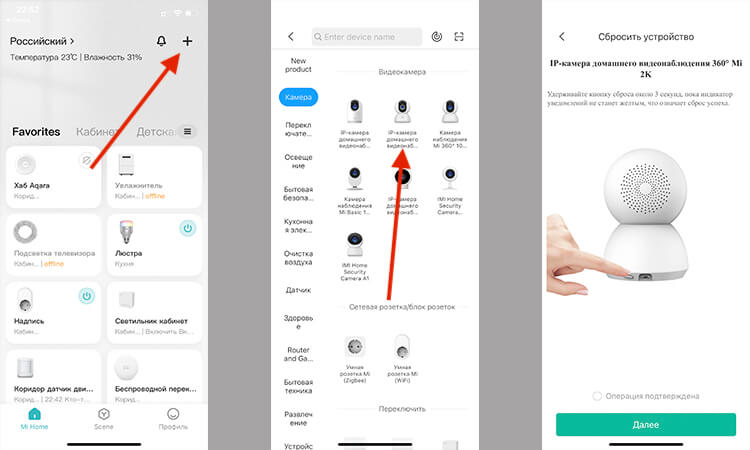
Выбираем правильную камеру
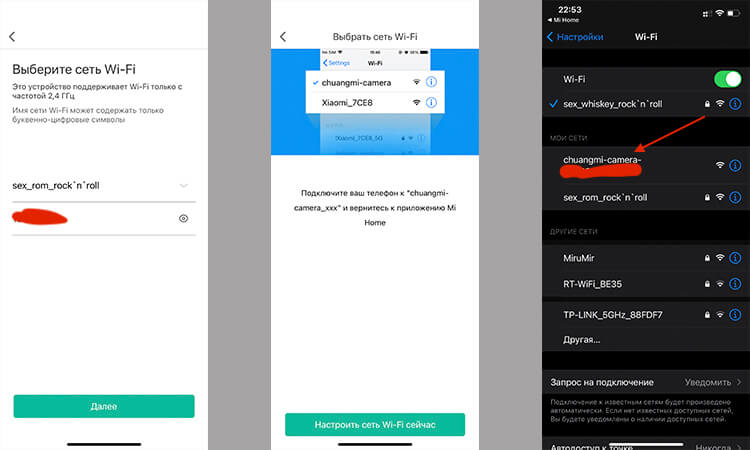
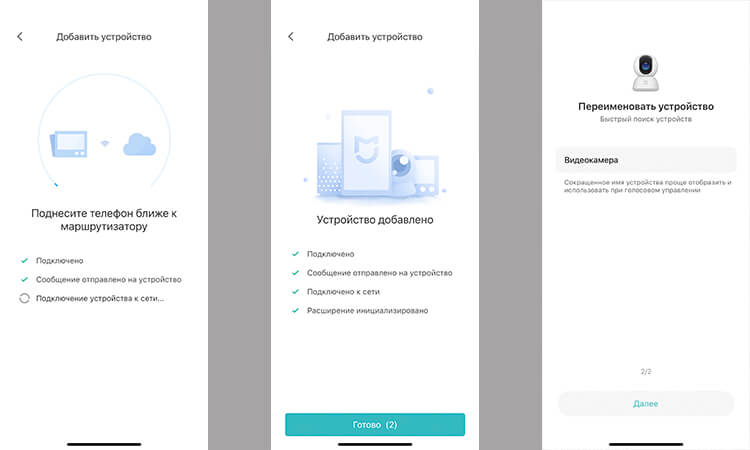
Я не случайно уточнил, что важно выбрать правильную камеру. Я заказывал именно ту камеру, которая указана выше. Она и пришла, но как это часто бывает с китайскими товарами, без плясок с бубном их не настроить.
Выбрать надо другую камеру, которая указана на скриншоте выше. Только ее можно настроить легко и быстро. Если во время настройки вам предложат отсканировать QR-код, вы совершили поворот не туда. Нужно вернуться назад и выбрать правильную камеру. Она настраивается через подключение к ее же Wi-Fi сети.

Сканирование кода на нижней части камеры приводит не в тот раздел настроек.
Как снимает камера Xiaomi
В отношении качества съемки к камере претензий нет никаких. При нормальном освещении картинка четкая и понятная. Лица различимы, объекты понятны, движения фиксируются. В ночном режиме, естественно, все будет черно-белым, но детализация для такой недорогой камеры все равно на мой взгляд хорошая. Я сталкивался с камерами других брендов, которые были дороже и не имели механизма вращения, но снимали примерно так же.
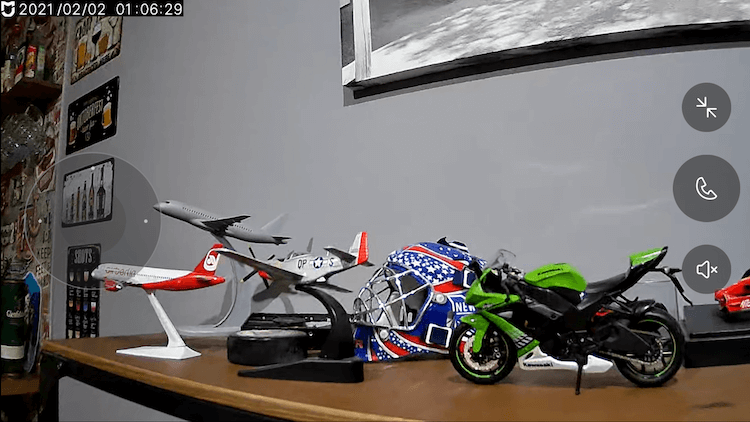
Так камера снимает при комнатном освещении

А так в полной темноте
Так как я покупал прибор в том числе и в качестве видео-няни, мне было интересно, можно ли как-то заклеить индикатор работы. Так как она находится на ”глазном яблоке”, которое двигается внутри. Заклеить его не получится, но… Его можно просто отключить в настройках и ночью в комнате светодиод не будет сиять, как Полярная звезда. Это немного странно, так как индикаторы на любительских камерах нужны для того, чтобы их нельзя было использовать для скрытого наблюдения. Получается, тут можно, что немного удивляет.

Этот светодиод можно отключить.
На самом деле камера снимает не честные 360 градусов во все стороны. По горизонтали полного оборота нет, но в крайних положения картинка все равно накладывается друг на друга и действительно покрывает всю полусферу. При движении по вертикали нет и 90 градусов, но если камера установлена под потолком, то осмотреть получится действительно всю комнату.
Что есть в камере видеонаблюдения Xiaomi
Кроме качества картинки, которое предлагает камера, у нее есть несколько функций для защиты дома и работы именно в качестве элемента безопасности. Например, в меню можно настроить, чтобы камера фиксировала движение и присылала вам уведомления с фотографией, как только что-то заметит. Есть два режима чувствительности.
Найти многие интересные гаджеты с Aliexpress вы можете в Telegram-канале «Сундук Али-Бабы». Каждый день выходит что-то новое.
Видео можно записывать на карту памяти или смотреть через приложение. Карты памяти поддерживаются ТОЛЬКО с двумя объемами — 16 и 32 ГБ. Любые другие работать не будут. Камера об этом сразу предупреждает. Максимум на 32 ГБ можно записать около 5 дней видео в низком (так оно называется, но картинка будет нормальной) качестве.
Если карта только на 16 ГБ, а качество выбрано 1080p, то записать получится примерно 36 часов видео, что тоже не так мало. Кроме этого, есть возможность подключения к NAS. Все настраивается через меню. В том числе и переворот изображения.

Питание через microUSB
Как установить камеру наблюдения Xiaomi
Самым простым способом установки камеры будет поставить ее на полку или стол. Если вы хотите сделать установку более основательной, лучше подвесить гаджет к потолку. Для этого в комплекте есть специальная площадка. Можно закрепить камеру и на стене, но я бы не советовал, иначе при повороте картинка будет наклоняться. При креплении к потолку можно настроить отображение ”вверх ногами” и все будет выглядеть хорошо.

А еще есть динамик для двусторонней связи. Можно с телефона говорить через камеру с тем, кто в комнате.
Я решил не тянуть дополнительные провода (по крайней мере пока) и питаю камеру от внешнего аккумулятора, так как у меня нет удобной розетки для подключения. Большого аккумулятора на 20 000 мАч хватает на несколько дней. У меня их два, поэтому нет никаких проблем. Для классического подключения в комплекте есть кабель и адаптер питания. Тип переходника под наши розетки можно выбрать при оформлении заказа.

Даже от такого небольшого Power Bank зарядки хватит на день-полтора.
Минусы камеры наблюдения Xiaomi
Самый сок, как обычно, напоследок. Камера, о которой идет речь в этой статье, поддерживает подключение к Wi-Fi только на частоте 2,4 ГГц. Даже если у вас роутер поддерживает 5 ГГц, то подключиться в этом режиме не получится. Если камера стоит далеко от роутера, то картинка будет нестабильной.
В моем случае примерно 10 метров почти по прямой хватает для того, чтобы картинка иногда прерывалась. Если подносить ближе к роутеру, проблема пропадает.
При установке в загородном доме трудностей должно быть меньше, так как нет большого количества соседских сетей и помех от них. Но если берете камеру для квартиры, имейте в виду этот нюанс.

Камера получилась хорошая, но подойдет не всем.
Второй минус я уже описал выше и связан он с подключением камеры к Mi Home. С другой стороны, пройдя этот путь один раз, дальше проблем у вас не будет.
Я бы рекомендовал камеру к покупке, если она вам нужна и вас не смущают два описанных минуса. В остальном это отличная камера, но мне ради нее пришлось ставить дополнительный роутер. Только так я решил проблему отсутствия поддержки сетей 5 ГГц.

Теги
- Китайские гаджеты
- Смартфоны Xiaomi
Источник: androidinsider.ru
Mi Home
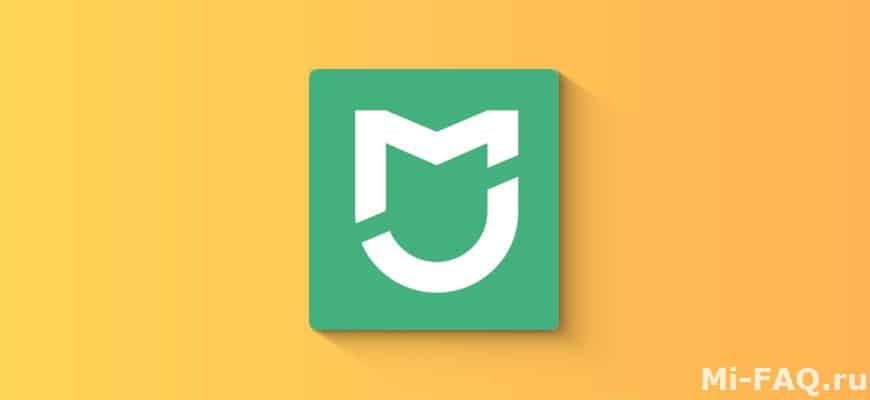
Xiaomi выпускает качественные и разнообразные товары для умного дома. Это техника, которая имеет гибкие настройки и может синхронизироваться со смартфоном. Чтобы управлять бытовыми приборами с телефона, необходимо установить специальное приложение Mi Home. О фишках и правильной настройке программы вы узнаете, ознакомившись с нашей статьей.
- Что это за приложение
- Настройка и работа с Mi Home
- Скачивание и установка
- Первичная настройка и создание аккаунта
- Добавление устройств
- Обзор функций
- Кастомное приложение
- Решение проблем
- Что делать, если приложение не работает
- Что делать, если нельзя добавить новое устройство
- Что делать, если не срабатывает сценарий
- Видео-обзор
- Ответы на популярные вопросы
Что это за приложение
Mi Home – официальное программное обеспечение от Xiaomi для управления фирменной экосистемой. Приложение позволяет объединить гаджеты в одном месте, благодаря чему удаленная настройка не занимает много времени.
Приложение Mi Home доступно для iOS и Android. При первичной настройке выбирается регион и язык. Также есть локализованная русская версия, но для улучшенной функциональности рекомендуется устанавливать английский язык.
Настройка и работа с Mi Home
В данном пункте мы расскажем, как правильно пользоваться приложением и какие преимущества/недостатки оно имеет.
Скачивание и установка
Mi Home находится в свободном доступе на Google Play и App Store. Его можно скачать совершенно бесплатно и установить на мобильное устройство от любого производителя (не только модели Xiaomi и Redmi).

Загружайте программное обеспечение с официальных магазинов приложений. Если нужна кастомная версия – посетите 4pda. Не стоит скачивать Mi Home с неизвестных источников. Это чревато похищением личной информации.
Первичная настройка и создание аккаунта
Как только приложение запустится, видим пользовательское соглашение. Читаем его и кликаем «Принять и продолжить». Также даем соглашение на участие в программе улучшения качества.

В следующем окне выбираем регион. Наилучший вариант – это, конечно же, Китай. Тогда вы сможете синхронизировать со смартфоном абсолютно все «умные» устройства, даже если они выпускались сугубо для китайского внутреннего рынка. Единственный неприятный момент: большая часть интерфейса будет на китайском языке.
Оптимальным вариантом считается США, Сингапур или Тайвань. Список аппаратов там огромный, да и английский язык присутствует. Если хотите управлять небольшим количеством глобальной техники, ставьте Россию/Украину.

Теперь предоставляем приложению необходимые разрешения и авторизуемся. Вбиваем данные от Mi-аккаунта. Если он отсутствует тогда кликаем на «Регистрация».

Добавление устройств
После успешной авторизации попадаем на главный экран. Кликаем «Добавить устройство». Открывается новая страница с классификацией техники и определенными моделями.
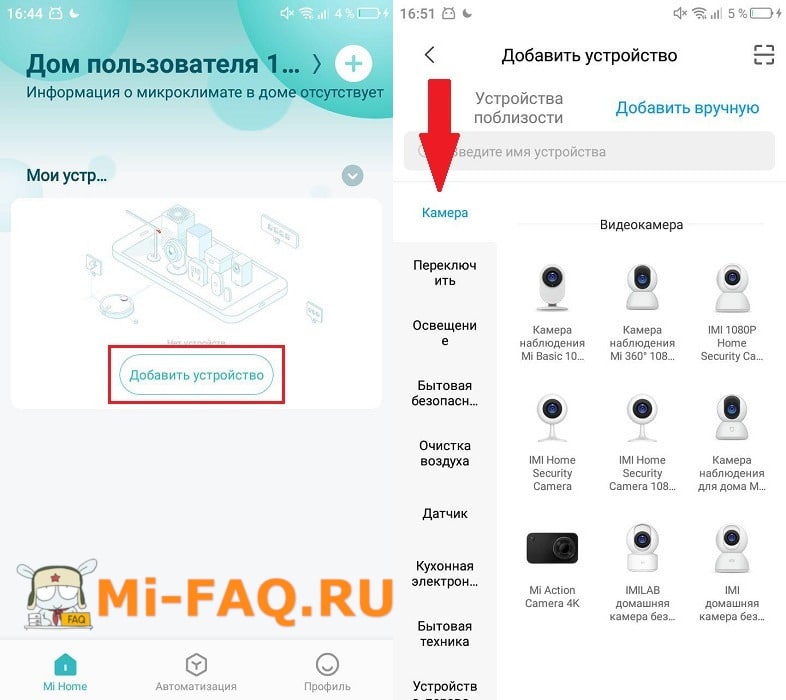
- Например, вы хотите синхронизировать с телефоном «умный» чайник. Для этого в левой вкладке выбираем «Кухонная электронная техника» – Умный чайникMi.
- Активируем Bluetooth на смартфоне и приборе. Ждем, пока телефон определит технику.
- Соглашаемся на синхронизацию.
Обзор функций
Программа Mi Smart Home позволяет провести максимально точную и удобную для пользователя настройку гаджетов. Первым делом необходимо распределить электронику по комнатам. Для этого:
- Заходим в приложение и в правом нижнем углу кликаем «Профиль»;
- Переходим в пункт «Настройки» – «Управление домом»;
- Нажимаем по разделу «Добавить комнату». На выбор огромное количество помещений: ванная, спальня, кабинет, детская, кухня и так далее.
- Напоследок указываем приборы, которые должны располагаться в конкретных местах квартиры/дома.
Для каждой комнаты можно задать уровень влажности и оптимальную температуру, используя специальный датчик от Xiaomi.
Еще интересной и очень полезной опцией является создание сценариев. Это схема, при которой срабатывают определенные действия, заранее указанные пользователем. Рассмотрим несколько простых примеров:
| Если | происходит открытие входной двери, то | запускается тревога. |
| в темной комнате замечено движение, то | включается ночник. | |
| температура превышает 25 градусов по Цельсию, то | активируется кондиционер. |
Под «если» указываем условие, под «то» задаем команду экосистеме. Создать сценарий можно в разделе «Автоматизация». В «Записях» хранятся неактивные сценарии.
Во вкладке «Профиль» изменяется имя пользователя и фото, а также создаются дополнительные учетные записи. «Форум» особой функциональности не несет: это просто место для общения владельцев «умной» техники и разработчиков.
Кастомное приложение
На просторах Интернета можно найти отличные модифицированные версии Mi Home. Чаще всего они основаны на стоковой версии, полностью переведены на русский язык и имеют некоторые дополнительные функции. Это отличный вариант для пользователей которые хотят использовать все преимущества приложения и умной техники Xiaomi (Mijia) с русским интерфейсом.
Загружать программы подобного плана мы, как всегда, рекомендуем с проверенных источников. Это могут быть как пользовательские форумы, так и официальные площадки для общения от Xiaomi (например, Mi Community).
Решение проблем
Теперь обсудим наиболее частые неприятные ситуации, с которыми сталкивается пользователь после установки Mi Home.
Что делать, если приложение не работает
- Самое первое действие, которое нужно выполнить, если приложение не работает – удалить и повторно установить его.
- Проверьте количество свободного места на устройстве: недостаток памяти часто влияет на то, что приложение просто не открывается.
- Если же вы не можете авторизоваться, проблема кроется в регионе. Активируйте VPN-соединение и поставьте вместо России или Украины материковый Китай. Повторите попытку входа.
Что делать, если нельзя добавить новое устройство
- Убедитесь, что на устройствах включен Bluetooth.
- Проверьте оригинальность Mi Home (если утилита поддельная либо взломанная, синхронизация не произойдет). Аналогично и с «умной» техникой: программа просто не увидит копию камеры или пылесоса Mi.
- Как и в первой ситуации, в виде региона выберете Китай. Особенно это важно, если используются приборы для внутреннего рынка.
Что делать, если не срабатывает сценарий
Создание сценариев может показаться новичкам сложной и запутанной процедурой. Главное правило: четко читайте инструкции, которая появляется на экране, и следуйте подсказкам. Не забывайте, что в одном сценарии нельзя указать два условия «и» и «или». Для этого создайте 2 команды.
Также правильно выберете срабатывания сценария. Это может быть таймер, запуск вручную, звонок или сообщение.
Видео-обзор
Ответы на популярные вопросы
Можно ли руководить экосистемой Сяоми с ноутбука под управлением Windows?
Нет, для операционных систем Windows, Linux и Mac OS нет специальных приложений, чтобы настраивать умный дом. Но можно установить обычный Android-эмулятор на свой ПК и в нем уже настроить Mi Home.
Могу ли я в виде пульта управления для умного дома использовать смартфон?
Да, если телефон имеет ИК-порт.
Не помешают ли рут-права функционированию Mi Home?
Режим Суперпользователя не влияет на дистанционное управление и настройку умного дома.
Сегодня мы узнали, как установить и настроить приложение Mi Home. Это быстрая процедура, значительно облегающая управление экосистемой умного дома от Xiaomi. При возникновении дополнительных вопросов пишите в комментарии, всегда поможем.
Источник: mi-faq.ru
Добавляем Tuya выключатели в Mi Home

А еще и в HomeKit сразу. Да это возможно. И не только Tuya.
Мы уже не раз рассказывали о (уже не таком новом) хабе Xiaomi Gateway 3, который не просто прокидывает автоматически практически все добавленные через него устройства в HomeKit, но и также засчет компонента для Home Assistant могут быть легко использованы как вашей душе угодно (допустим в автоматизациях Home Assistant, Node-red и тд)

Но недавно разработчик этого компонента добавил возможность спаривать (хи-хи, спаривать) с хабом не только те устройства, которые изначально предусмотрены Xiaomi, но и другие сторонние устройства. Важным условием является, чтобы они в общем повторяли функционал похожих устройств от Xiaomi.
При этом в случае успешного спаривания (хи-хи, спаривания) устройство сразу же будет добавлено не только в Home Assistant, но и в Mi Home, а также в HomeKit.
Личный опыт
Разработчик не обещает, что это будет работать с любым устройством — и поэтому это не повод бежать и скупать всю Tuya технику, но я уже успел проверить этот процесс на, наверное, самых известных выключателях без нулевой линии на Zigbee — Lonsonho.

Скажу я вам — я без каких-либо проблем подключил данный выключатель, он сразу добавился в Mi Home, HomeKit, а также Home Assistant.
При этом при добавлении устройства сам хаб издает такой же звуковой сигнал, который он издает при добавлении устройств Xiaomi, что достаточно удобно.
Чуть позже мы подробнее расскажем о том, как добавить данный хаб в Home Assistant, а также подробнее остановимся на добавлении 3rd party Zigbee девайсов.
Источник: inhomekit.ru